نحوه حذف تبلیغات گوگل در اندروید و آیفون و کروم

نحوه حذف تبلیغات گوگل در اندروید و آیفون یکی از دغدغههای رایج کاربران این دستگاهها است. تبلیغات دیجیتال به طور مداوم در محیطهای آنلاین ظاهر میشوند و ممکن است تجربه کاربری را مختل کنند. در این مقاله، به بررسی روشهای مختلف حذف یا کاهش این تبلیغات در گوشیهای اندروید و آیفون خواهیم پرداخت. با استفاده از تنظیمات پیشرفته در این سیستمعاملها و ابزارهای موجود، میتوانید میزان تبلیغات ناخواسته را به حداقل برسانید و فضای مجازی خود را به محیطی تمیزتر و بدون مزاحمت تبدیل کنید.
فهرست مطالب
Toggleنحوه حذف تبلیغات گوگل در کروم
Ad Personalization گوگل مانند توصیه های سفارشی شده ای هستند که در سایت های خرید یا پلتفرم های پخش دریافت می کنید. آنها به آنچه جستجو میکنید، سایتهایی که بازدید میکنید و مواردی که روی آن کلیک میکنید نگاه میکنند تا تبلیغاتی را به شما نشان دهند که با علایق شما مطابقت دارد. این مانند داشتن یک استالکر یا تعقیب کننده شخصی است که تبلیغات را فقط برای شما بر اساس کارهایی که آنلاین انجام می دهید انتخاب می کند.
در تابستان 2023، گوگل API جدید خود را تحت عنوان Topics API معرفی کرد، یک ویژگی در Privacy Sandbox با هدف حفظ حریم خصوصی کاربر در حالی که به مرورگرها اجازه میدهد اطلاعات مربوط به علاقه خود را با اشخاص ثالث به اشتراک بگذارند. این API قرار است جایگزین کوکیهای شخص ثالث قدیمی شود که حرکات و رفتارهای خرید ما را ردیابی میکنند.
Topics API بخشی از نسخه 115 جولای کروم شد و به تدریج به همه کاربران رسید. اگر اشتراکگذاری دادههای مورد علاقهتان برایتان جذاب نیست، آن را غیرفعال کنید. در ادامه نحوه تنظیم دقیق تنظیمات برای شما آورده شده است:
کروم را باز کنید روی More کلیک کنید و Settings را انتخاب کنید.
حالا به مسیر Privacy and Security => Ad privacy بروید. به جای این کار می توانید در نوار آدرس بالایی عبارت chrome://settings/adPrivacy را وارد کنید.
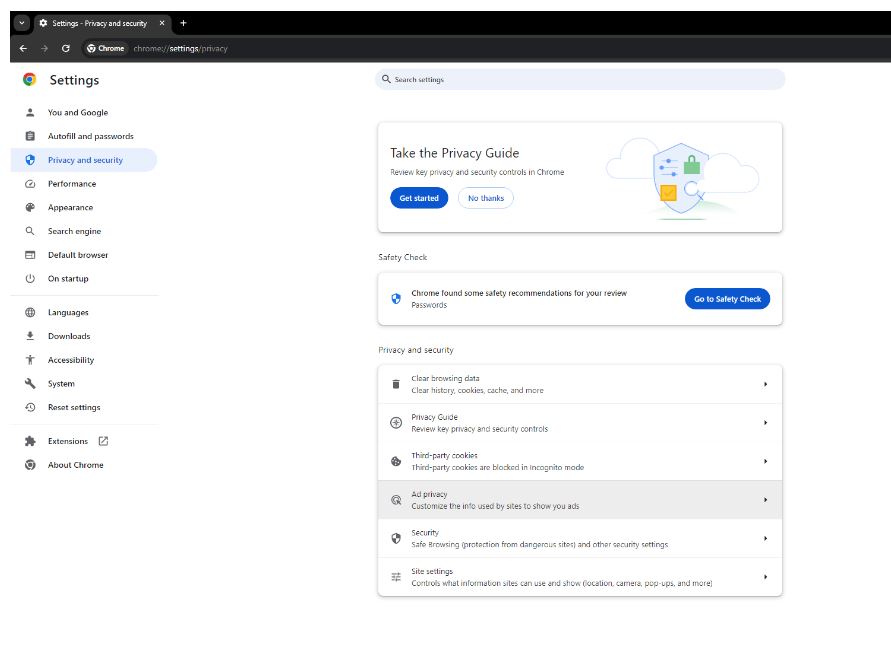
در این بخش، سه دسته را خواهید دید:
- Ad topics: علایق شما را بر اساس سابقه مرور تنظیم می کند.
- Site-suggested ads: تبلیغات از سایت هایی که بازدید کرده اید را توصیه می کند.
- Ad measurement: داده ها را برای ارزیابی اثربخشی تبلیغات با سایت ها به اشتراک می گذارد.
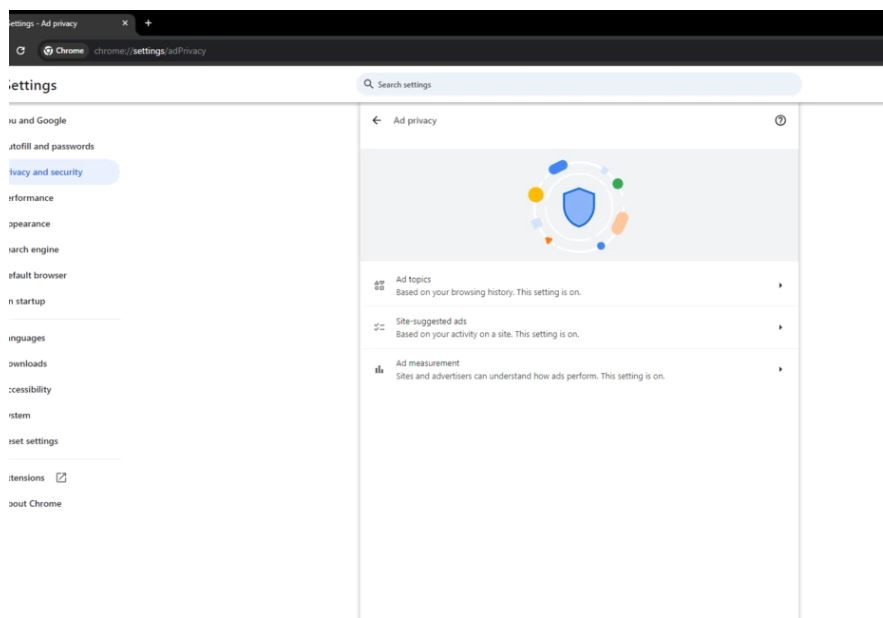
روی هر دسته ای که می خواهید کلیک کنید. میتوانید برای یافتن چیزهایی که دوست دارید و از چه وبسایتی بازدید میکنید، جستجو کنید. یا، می توانید فقط برخی از این گروه های کوچکتر را غیرفعال کنید. به عنوان مثال، در Ad topics ، میتوانید آگهیهای مربوط به کسب و کار و صنعتی را مشاهده نکنید، اما همچنان در مورد رایانه و بازیهای ویدیویی تبلیغات دریافت کنید.
اما اگر میخواهید این کار را سریعتر انجام دهید، کافی است هر سه دسته اصلی را هنگام مرور غیرفعال کنید. به این ترتیب از شر تبلیغات گوگل که بر اساس فعالیت مرور شما هستند خلاص می شوید.
به خاطر داشته باشید، هرچند، این کار به طور کامل از حریم خصوصی شما محافظت نمی کند. برخی از وب سایتها هنوز هم میتوانند از روشهای مخفی خود مانند کوکیها یا پیکسلها برای جمعآوری اطلاعات درباره شما استفاده کنند.
- بیشتر بخوانید: نحوه رفع مشکل محدودیت سرویس تبلیغات ادموب AdMob Ad Serving Limit
غیرفعال کردن تبلیغات پاپ اپ گوگل در کروم
Google Chrome به طور خودکار از نمایش پنجره های بازشو یا پاپ اپ روی صفحه نمایش شما جلوگیری می کند. هنگامی که یک پنجره بازشو مسدود می شود، ” Pop-up blocked ” را در نوار آدرس خواهید دید. با این حال، اگر با پنجرههای بازشو یا تغییر مسیرها مواجه شدید، بررسی تنظیماتتان ضرری ندارد:
کروم را باز کنید، به مسیر More=>Settings بروید.
حالا به مسیر Privacy and Security =>Site Settings بروید.
روی Pop-ups and redirects کلیک کنید.
Block to send pop-ups and use redirects را انتخاب کنید.
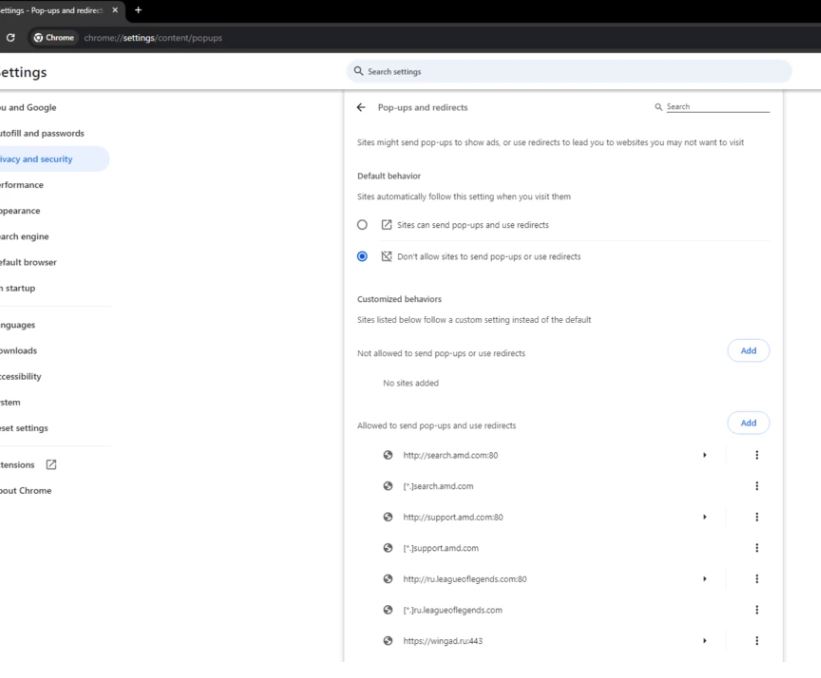
Google Chrome مسدودکننده تبلیغات داخلی خود را در فوریه 2018 معرفی کرد. این ویژگی برای مسدود کردن تبلیغات مزاحم طراحی شده است که با استانداردهای تبلیغات بهتر مطابقت ندارند. به این ترتیب می توانید آن را پیدا کرده و فعال کنید:
کروم را باز کنید و وارد Settings شوید.
Privacy & Security را انتخاب کنید.
Site Settings را انتخاب کنید.
Pop-ups and redirects را انتخاب کنید.
Don’t allow sites to send pop-ups or use redirects را انتخاب کنید.
به عقب برگردید.
additional Content Settings را انتخاب کنید.
Intrusive ads را انتخاب کنید.
Ads are blocked on sites known to show intrusive or misleading ads را انتخاب کنید.
نحوه حذف تبلیغات گوگل در اندروید
Google به طور مداوم فناوری تبلیغات خود را بهبود می بخشد تا فرآیند هدف قرار دادن شما توسط تبلیغ کنندگان را ساده کند. پیش از این، برای انصراف از تبلیغات شخصی (مبتنی بر علاقه)، کاربران می توانستند گزینه ای با همین نام را تغییر دهند. با این حال، گوگل اکنون از فناوری مشابه کوکی ها، که به عنوان شناسه تبلیغاتی شناخته می شود، استفاده می کند. این شناسه تنظیمات برگزیده تبلیغات شما را در برنامه ها به کوکی ذخیره شده در دستگاه شما پیوند می دهد و تبلیغات را در برنامه ها و مرورگر شما همگام می کند.
همه تبلیغاتی که با آنها روبرو می شوید بر اساس شناسه تبلیغاتی شما هستند. شما می توانید این شناسه را بازنشانی کنید تا تبلیغات جدید دریافت کنید یا آن را برای محتوای کمتر شخصی حذف کنید. با این وجود، تبلیغات در Google را به طور کامل متوقف نمی کند، زیرا اطلاعات برنامه مشترک شما همچنان بر تبلیغاتی که می بینید تأثیر می گذارد. در اینجا نحوه تغییر شناسه تبلیغاتی خود در دستگاه Android آورده شده است:
وارد Settings شوید.
به مسیر Privacy => Ads بروید.
Reset advertising ID یا Delete advertising IDرا انتخاب کنید. سپس تغییرات خود را تایید کنید.
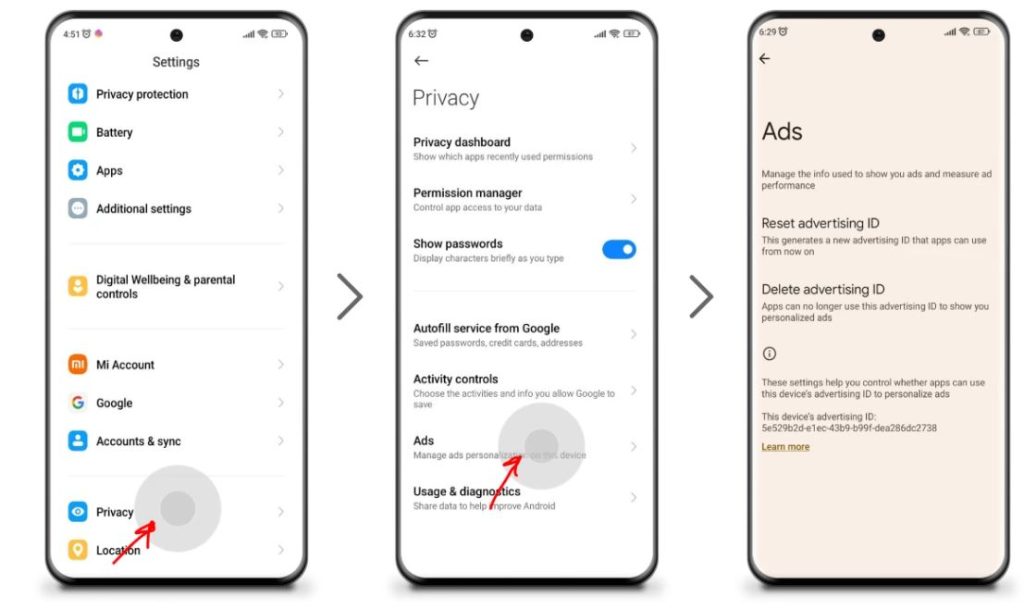
چگونه تبلیغات گوگل پلی را متوقف کنیم؟
چند دلیل برای دریافت تبلیغات گوگل پلی وجود دارد. اول از همه، ممکن است این یک برنامه شخص ثالث باشد که مدام شما را با پنجره های بازشو مسدود می کند. دوم، ممکن است یک اسکریپت بدافزار یا ویروس (adware) در کمین دستگاه شما باشد.
به طور منطقی، اولین راه حل مستلزم بررسی برنامه های اخیراً نصب شده شما است. معمولاً برنامه ارائه تبلیغات در جایی نزدیک به بالای لیست قرار دارد. در اینجا نحوه تشخیص این برنامه آمده است:
به Google Play Store بروید و روی آیکن پروفایل خود ضربه بزنید.
روی Manage apps & device ضربه بزنید، گزینه Manage را انتخاب کنید.
فهرست را بر اساس Recently updated مرتب کنید تا برنامه فعال ارائه دهنده آگهی را پیدا کنید.
- مجوزهای برنامه را بررسی کنید.
- مجوز نمایش تبلیغات را لغو کنید.
از طریق تنظیمات Ad Center، می توانید یک تبلیغ مشکل دار را گزارش کنید تا از مواجهه مجدد با آن جلوگیری کنید یا Ad Personalization را غیرفعال کنید. برای گزارش یک تبلیغ در گوگل پلی استور این مراحل را دنبال کنید:
روی آیکن سه نقطه در کنار پشت تبلیغی ضربه بزنید.
Report ad را انتخاب کنید.
در پنجره جدید دلیل خود را انتخاب کنید و برای ادامه روی Send ضربه بزنید.
در غیر این صورت، تنها روش کارآمد و قابل اعتماد برای حذف تبلیغات از Google Play استفاده از مسدود کننده تبلیغات جانبی است.
- بیشتر بخوانید: Google AdSense چیست؟ انواع تبلیغات ادسنس
حذف تبلیغات ناخواسته
هنگامی که یک تبلیغ خاص را مسدود می کنید، نمایش تبلیغات از یک تبلیغ کننده خاص متوقف می شود. گاهی اوقات، یک تبلیغ کننده تبلیغاتی را در چندین وب سایت یا سرویس اجرا می کند، به این معنی که ممکن است لازم باشد چندین تبلیغ را مسدود کنید. این مراحل را برای حذف تبلیغات حمایت شده در Google دنبال کنید:
نحوه غیرفعال کردن تبلیغات در جستجوی گوگل
برای غیرفعال کردن تبلیغات در جستجوی گوگل به صورت زیر عمل می کنیم:
در Google Search روی آیکن سه نقطه در کنار تگ Sponsored کلیک کنید.
در پنجره My Ad Center تبلیغی که می خواهید مسدود کنید را انتخاب کنید.
با این کار دیگر تبلیغی که مسدود کرده اید را نخواهید دید اما ممکن است با تبلیغات دیگری از تبلیغ کننده دیگری مواجه شوید.
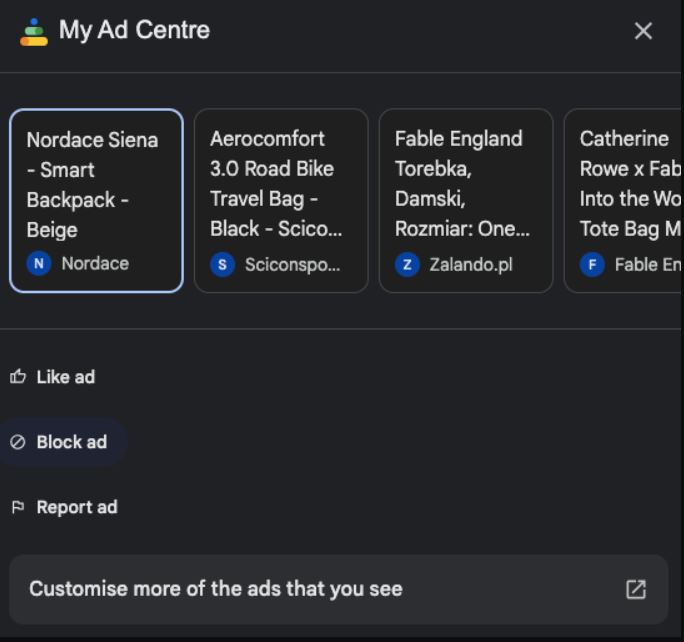
نحوه غیرفعال کردن تبلیغات در یوتیوب
در یوتیوب روی آیکن سه نقطه در کنار ویدیوی مد نظر خود کلیک کنید.
در پنجره My Ad Center، روی Block Ad کلیک کنید.
برای تایید روی Continue کلیک کنید.
نحوه غیرفعال کردن تبلیغات در جیمیل
در Gmail، روی آیکن سه نقطه در کنار ایمیل آگهی کلیک کنید.
در پنجره My Ad Center، روی Block Ad کلیک کنید.
برای تایید روی Continue کلیک کنید.
گوگل انصراف از برخی تبلیغات را کمی چالش برانگیز کرده است، اما همچنان امکان مسدود کردن تبلیغات در گوگل وجود دارد.
نحوه مسدود کردن تبلیغات گوگل در آیفون و آیپد
Safari، مانند هر مرورگر وب، پیشفرض دادههای مرور کاربر را با تبلیغکنندگان به اشتراک میگذارد تا تبلیغات شخصیسازی شده را ارائه دهد. به راحتی از دسترسی تبلیغکنندگان به دادههایتان جلوگیری کنید، از این رو تبلیغات گوگل را که بهطور خاص برای شما بر اساس فعالیت آنلاین شما طراحی شده است، با استفاده از مراحل زیر غیرفعال کنید:
Settings را باز کنید، Safari را پیدا کنید و روی آن ضربه بزنید.
به قسمت Privacy & Security بروید.
سوئیچ Prevent Cross-site Tracking را روی ON قرار دهید.
این راهی برای مسدود کردن تبلیغات گوگل در آیفون نیست، بلکه فقط مانع از ردیابی وبگردی توسط تبلیغ کنندگان می شود. در حالی که هنوز با تبلیغات روبرو خواهید شد، ممکن است اکنون بی ربط تر شود، شاید به طرز سرگرم کننده ای، زیرا بودجه تبلیغاتی را کاهش می دهد.
برای بهبود تجربه مرور وب خود، مسدود کردن پاپ آپ ها را در نظر بگیرید. به یاد داشته باشید، پاپ آپ ها صرفاً تبلیغات نیستند. آنها شامل هشدارها، اعلانها و پیشنهادات میشوند و مسدود کردن آنها ممکن است برای برخی وبسایتها مناسب نباشد. با این حال، چه کسی در زندگی خود به چنین سایت هایی نیاز دارد؟ برای مسدود کردن پنجره های بازشو، مراحل زیر را دنبال کنید:
به مسیر Settings=>Safari=>Privacy & Security بروید.
به پایین اسکرول کنید و ویژگی Block Pop-ups را تغییر دهید.
آخرین اما نه کم اهمیت، ردیابی تبلیغات در برنامه ها و بازی ها را محدود کنید
به Settings بروید.
Privacy & Security را پیدا کنید و روی آن ضربه بزنید.
روی Tracking ضربه بزنید.
Tracking را انتخاب کنید.
لیست اینجا نشان می دهد که کدام برنامه ها می خواهند برگه ها را روی شما نگه دارند. شما می توانید برای هر برنامه تصمیم بگیرید که آیا می خواهید به آنها اجازه دهید شما را ردیابی کنند. برای جلوگیری از درخواست مجوز ردیابی همه برنامهها، Allow Apps to Request to Track را در بالای صفحه غیرفعال کنید.
بنابراین، ما ویژگیهای داخلی معمولی مسدود کردن و محدود کردن تبلیغات Google را در نظر گرفتهایم. در حالی که این روشها به شما کمک میکنند تبلیغات گوگل را حذف کنید (حداقل برخی از آنها)، بهترین راه برای خلاص شدن از شر تبلیغات مزاحم، دستیابی به یک ابزار قابل اعتماد برای مسدود کردن تبلیغات است. و درنظر داشته باشید که شما در جای درستی هستید زیرا در اینجا می توانید یاد بگیرید که چگونه تبلیغات گوگل را در آیفون متوقف کنید و تمام مزایا و معایب بهترین مسدود کننده تبلیغات برای iOS را بسنجید.
نحوه حذف تبلیغات گوگل در فایرفاکس
حذف تبلیغات ناخواسته در فایرفاکس کاملا شبیه به تبلیغات کروم است.
اول از همه، Ad Personalization را غیرفعال کنید، درست مانند کروم:
بنابراین، اگر همچنان تبلیغاتی را مشاهده می کنید که چشمان شما را اذیت می کند، موارد زیر را انجام دهید:
سرویس های گوگل
در جستجوی گوگل روی آیکن سه نقطه در کنار تگ Sponsored کلیک کنید.
در پنجره My Ad Center، تبلیغی که میخواهید مسدود کنید را انتخاب کنید.
دیگر آن را نخواهید دید، اما با تبلیغات دیگری از آن تبلیغکننده مواجه خواهید شد.
همین رویه برای YouTube انجام می شود:
در YouTube، روی آیکن سه نقطه در کنار ویدیوی مد نظر خود کلیک کنید.
در پنجره My Ad Center، روی Block Ad کلیک کنید.
دیگر آن را نخواهید دید، اما با تبلیغات دیگری از آن تبلیغکننده مواجه خواهید شد.
و نحوه غیرفعال کردن تبلیغات گوگل در Gmail به این صورت است:
در Gmail ، روی آیکن سه نقطه در کنار ایمیل آگهی کلیک کنید.
در پنجره My Ad Center، روی Block Ad کلیک کنید.
برای تایید روی Continue کلیک کنید.
غیرفعال کردن تبلیغات پاپ آپ گوگل در فایرفاکس
مانند مرورگر کروم، پاپ آپ ها به طور پیش فرض در موزیلا محدود شده اند. اگر مدام با آنها مواجه شدید، تنظیمات خود را بررسی کنید:
Mozilla را باز کنید و Settings را انتخاب کنید.
Privacy & Security را انتخاب کنید.
در بخش Permission، Block windows pop-up را پیدا کرده و مطمئن شوید که علامت زده شده است.
روشهای بالا به غیر فعال کردن تبلیغات در Google کمک میکنند، اما برای حذف انواع آگهی های مزاحم در سراسر وب، بهتر است یک adblocker دریافت کنید. AdLock یکی از بهترین راه حل های مسدود کردن تبلیغات در بازار امروز است. بیایید نحوه مسدود کردن تبلیغات با کمک AdLock را هم بررسی کنیم.
چگونه از تبلیغات و پاپ آپ های مزاحم ایمیل روزانه جلوگیری کنیم
محافظت در برابر مسدود کردن و ردیابی تبلیغات را افزایش می دهد و تبلیغات را در مرورگرها، برنامه ها و بازی ها از بین می برد. این دستورالعمل ها را برای نصب و پیکربندی AdLock برای خلاص شدن از شر تبلیغات Google دنبال کنید:
AdLock را برای ویندوز یا macOS نصب کنید.
AdLock فرآیند نصب را بر عهده می گیرد و پوشه نصب عالی را پیشنهاد می کند.
پلن خود را انتخاب کنید و کلید لایسنس خود را دریافت کنید.
AdLock را راه اندازی کنید، روی Activation کلیک کنید و کلید مجوز 9 رقمی خود را وارد کنید.
روی تب Ad-blocking کلیک کنید، یک کلید بزرگ روشن/خاموش را پیدا کنید و آن را به موقعیت روشن تغییر دهید.
از اینترنت بدون آگهی لذت ببرید.
نکات اضافی برای غیر فعال کردن تبلیغات گوگل
ما نکات زیادی در مورد خاموش کردن تبلیغات در Google در صورت ناکافی بودن راه حل های قبلی داریم. در این بخش از مقاله خود، راههای دیگری را برای جلوگیری از مشاهده تبلیغات در نظر خواهیم گرفت.
از مرورگر دیگری غیر از کروم استفاده کنید
سایر مرورگرهای محبوب مانند فایرفاکس و اپرا ویژگی های داخلی مسدود کردن تبلیغات و حفظ حریم خصوصی را ارائه می دهند، اما آنها تا حدودی محدود هستند. اگر نگرانیهایی در مورد حفظ حریم خصوصی دارید، مرورگرهایی مانند Tor، Brave و Epic را در نظر بگیرید که حریم خصوصی و تجربههای بدون آگهی را در اولویت قرار میدهند. این مرورگرها با استفاده از پایگاههای کاربری بزرگ، قابلیت اطمینان، گشت و گذار یکپارچه و ویژگیهای اضافی مانند مسدود کردن تبلیغات را تضمین میکنند – همه به صورت رایگان.
از یک موتور جستجوی خصوصی استفاده کنید
موتورهای جستجوی خصوصی ادعا میکنند که به حریم خصوصی شما احترام میگذارند و شما را ردیابی نمیکنند، با این حال، وعدههایشان را با کمال میل میکنند. ما مقاله ای داریم که به موتورهای جستجوی خصوصی ایمن و بدون تبلیغات اختصاص داده شده است. اگر وقت کافی برای مطالعه ندارید، یکی از این سه گزینه ثابت شده را انتخاب کنید:
موتور جستجوی پیش فرض در مرورگر (Default search engine in the Tor Browser, btw);
یک موتور جستجوی خصوصی اضافی، پولی، بدون آگهی، جستجوهای محدود را به صورت رایگان ارائه می دهد.
Qwant ) ) هنگامی که مرورگر بسته می شود، سابقه جستجو را حذف می کند.
از حالتهای مرور ناشناس استفاده کنید
استفاده از حالت خصوصی (ناشناس) تبلیغات Google را مسدود نمیکند، اما دادههای جلسه مانند کوکیها و سابقه را پس از بسته شدن پنجره حذف میکند. با این حال، از ردیابی توسط ارائه دهنده شما جلوگیری نمی کند و امکان جمع آوری داده ها را فراهم می کند. این واقعیت اغلب منجر به برآورد بیش از حد مزایای حریم خصوصی حالت ناشناس می شود.
جمع بندی
از آنجایی که تبلیغات ستون فقرات اینترنت است، موتورهای جستجو، وبسایتها، پلتفرمها و غیره هرگز دکمه جادویی را ارائه نمیکنند که همه تبلیغات را برای همیشه حذف کند. به خصوص غول – گوگل. خوشبختانه، راه حل های موثری برای مسدود کردن تبلیغات گوگل وجود دارد و اکنون آنها را می شناسید. از تغییر تنظیمات برگزیده تبلیغات برای بیصدا کردن برخی از تبلیغکنندگان تا استفاده از adblocker برای خاموش کردن کامل تبلیغات Google، چند روش در دسترس دارید. بدیهی است که انتخاب یک adblocker مانند AdLock بهترین کار است، به خصوص با توجه به اینکه یک راه حل چند پلتفرمی برای همه دستگاه های شما است.
Warning: Undefined variable $post_id in /home/aplica/public_html/wp-content/themes/studiare/inc/templates/blog/related-carousel.php on line 5







دیدگاهتان را بنویسید
برای نوشتن دیدگاه باید وارد بشوید.